دليل خطوة بخطوة حول كيفية استخدام المكونات الإضافية في WordPress بشكل فعال
نشرت: 2024-03-04تعد مكونات WordPress الإضافية الأساس الكامل للمواقع التي تعتمد على هذه التقنية، ولهذا السبب يدين WordPress بنجاحه الذي لا يرقى إليه الشك.يمكنهم تحسين الوظائف وتقديم خيارات للتخصيص والقدرة على تعديل موقعك ليناسب متطلباتك الفريدة.ومع ذلك، فمن المهم استخدامها بالطريقة الصحيحة.من هذه المقالة، سوف تتعلم ليس فقط كيفية استخدام المكون الإضافي في WordPress بشكل فعال، ولكن أيضًا كيفية اختيار المكون الإضافي المناسب وتثبيته واستخدامه بكفاءة.
تعد المكونات الإضافية مكونات مهمة تعمل على توسيع الوظائف أو توفير ميزات جديدة لمواقع WordPress. لديهم القدرة على تحويل موقع ويب بسيط إلى منصة قوية عبر الإنترنت مع التجارة الإلكترونية والشبكات الاجتماعية وإدارة المحتوى والمزيد من الوظائف. يقدم دليل WordPress Plugin عشرات البدائل المدفوعة بالإضافة إلى أكثر من 58000 مكون إضافي مجاني، وبالتالي فإن الإمكانيات غير محدودة تقريبًا. ولكن مع القوة العظيمة تأتي مسؤولية كبيرة. من الضروري استخدام المكونات الإضافية بعناية، حتى تعمل على تحسين موقع الويب الخاص بك دون تعريض أمانه أو وظائفه للخطر.
التنقل في المشهد الإضافي لـ WordPress
قبل الغوص في عالم المكونات الإضافية، من المهم أن نفهم المشهد الواسع. يمكن أن تتراوح المكونات الإضافية من الأدوات البسيطة التي تضيف ميزة واحدة إلى الحلول المعقدة التي تعمل على تحويل موقعك بالكامل. الاختيار ضخم، ولكن يمكن تقسيم المكونات الإضافية بجميع أنواعها إلى مجموعتين:
ملحقات ووردبريس المجانية
تتوفر الحلول المجانية في مستودع WordPress Plugin. عادةً ما تكون هذه مكونات إضافية أبسط توفر الوظائف الأساسية. ومع ذلك، يمكنك أيضًا العثور على حل يؤثر بشكل كبير على موقعك، مثل المكون الإضافي WooCommerce الذي سيحوله إلى موقع تجارة إلكترونية متكامل. تقدم المكونات الإضافية من هذا النوع دعمًا محدودًا فقط من المطورين، ولكن من الشائع العثور على دعم من مجتمع WordPress الموسع.
على سبيل المثال، إذا كنت تبحث عن مكون إضافي للشحن WooCommerce، فيمكنك فقط الانتقال إلى مستودع WordPress أو علامة التبويب "المكونات الإضافية" في صفحة WordPress الخاصة بك وإدخال "الشحن" في صفحة البحث.
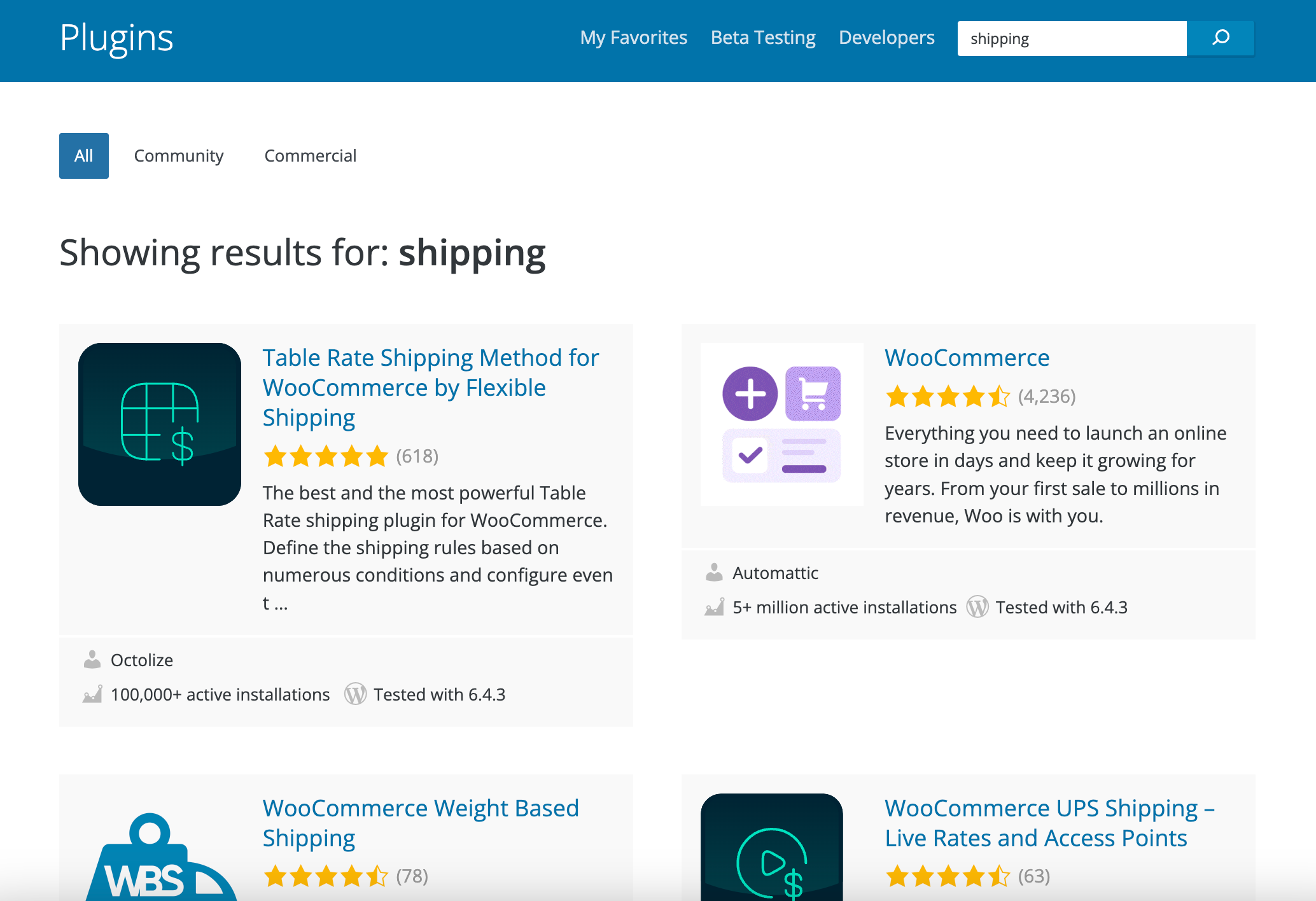
ستجد جميع المكونات الإضافية المجانية المتاحة المتعلقة بالموضوع الذي تم البحث عنه في القائمة. يتم تحديث القائمة بانتظام، ويعتمد ترتيب المكونات الإضافية إلى حد كبير على التقييمات وانتظام التحديثات والدعم المقدم من المطورين.
ملحقات ووردبريس المميزة
في عالم WordPress، عادةً ما تأتي المكونات الإضافية المدفوعة في اشتراكات سنوية، حيث تحصل على مكون إضافي للتثبيت ولكن أيضًا تدعم التحديثات والوصول إليها. كما قد تتخيل، ستوفر مكونات WordPress الإضافية المدفوعة وظائف أكثر بكثير من الحلول المجانية. يمكن أن تكون المكونات الإضافية المميزة عبارة عن مكونات إضافية منفصلة (مثل مكون WooCommerce DPD UK الإضافي الخاص بنا)، ولكن في كثير من الأحيان يمكن العثور عليها كإصدارات PRO من المكونات الإضافية المجانية، (مثل مكون الشحن WooCommerce UPS الإضافي) مما يعمل على توسيع قدراتها بشكل كبير. ومع ذلك، ليست الوظائف نفسها هي التي تقف وراء السعر، ولكن أيضًا الدعم، الذي يتجاوز بشكل كبير ما تقدمه المكونات الإضافية المجانية. بالإضافة إلى ذلك، تميل الحلول المدفوعة إلى التحديث بشكل أكثر انتظامًا، مما يوفر أمانًا إضافيًا لموقعك على الويب.
للتنقل في مشهد مكونات WordPress الإضافية:
- حدد احتياجاتك: حدد بوضوح ما تريد تحقيقه من خلال موقع الويب الخاص بك.سيساعد هذا التركيز على تضييق نطاق البحث عن المكونات الإضافية.
- البحث: اقض وقتًا في قراءة مراجعات المكونات الإضافية، والتحقق من عدد عمليات التثبيت النشطة، وتقييم سجل تحديث المكونات الإضافية.يساعد هذا البحث على ضمان التوافق وطول العمر.
- الجودة أكثر من الكمية: اختر المكونات الإضافية التي تقدم ميزات متعددة في حزمة واحدة بدلاً من ازدحام موقعك بالعديد من المكونات الإضافية ذات الوظيفة الواحدة.
- اختر حلاً من الموردين المعتمدين: إذا كان لديك الخيار، فاختر برنامجًا من مزود واحد متخصص في مجال معين مثل شحن WooCommerce .ستكون بعد ذلك على يقين من أن المكونات الإضافية ستعمل بشكل جيد مع بعضها البعض، بالإضافة إلى أنها ستسهل الحصول على الدعم في حالة حدوث أي مشاكل.
أصبح التثبيت سهلاً - دليل خطوة بخطوة لإضافة المكونات الإضافية إلى موقع WordPress الخاص بك
إذا كان لديك مكون إضافي محدد بالفعل، فربما تتساءل الآن عن كيفية إضافة مكون إضافي إلى WordPress. في هذا الجزء من المقالة، سأوضح لك كيفية القيام بذلك بالضبط سواء كان ذلك ينطبق على المكون الإضافي المجاني أو نسخته المتميزة.
كيفية تثبيت مكون WordPress الإضافي مباشرة من علامة تبويب البرنامج المساعد؟
ستعمل هذه الطريقة فقط مع المكونات الإضافية المجانية المتوفرة في مستودع WordPress. ابدأ بالانتقال إلىعلامة التبويب "المكونات الإضافية" في صفحة WordPress الخاصة بك.في أعلى الصفحة، يمكنك العثور علىزر "إضافة جديد" .انقر عليها أو استخدمعلامة التبويب "إضافة جديدة " الموجودة في الشريط الجانبي ضمن علامة التبويب "المكونات الإضافية".
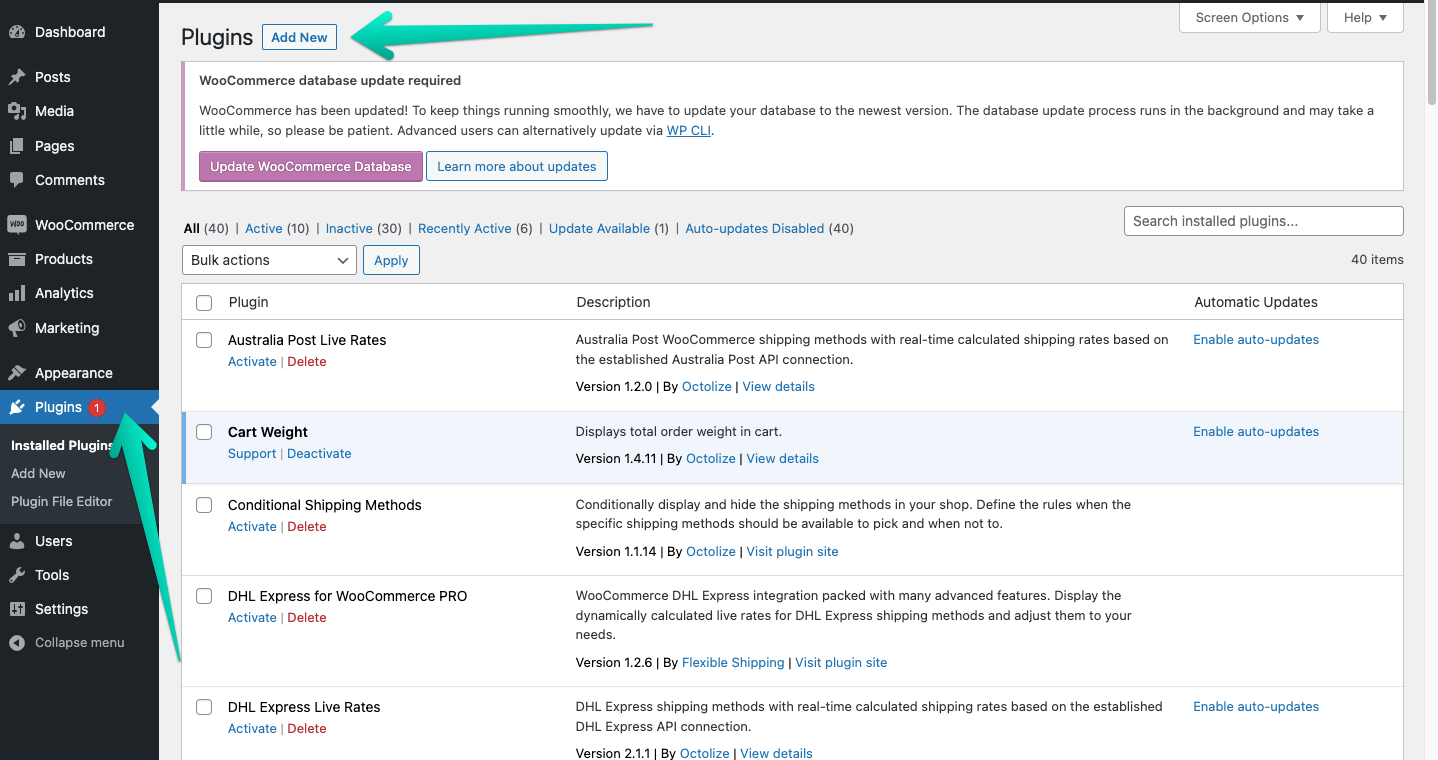
ثم، في نافذة البحث على الجانب الأيمن، أدخل اسم المكون الإضافي الذي تهتم به أو مؤلفه. يمكنك أيضًا البحث باستخدام عبارات مثل "الشحن" أو "SEO". على سبيل المثال، إذا قمت بإدخال اسم شركتنا، "Octolize"، فسوف ترى جميع المكونات الإضافية المجانية التي قمنا بإنشائها.
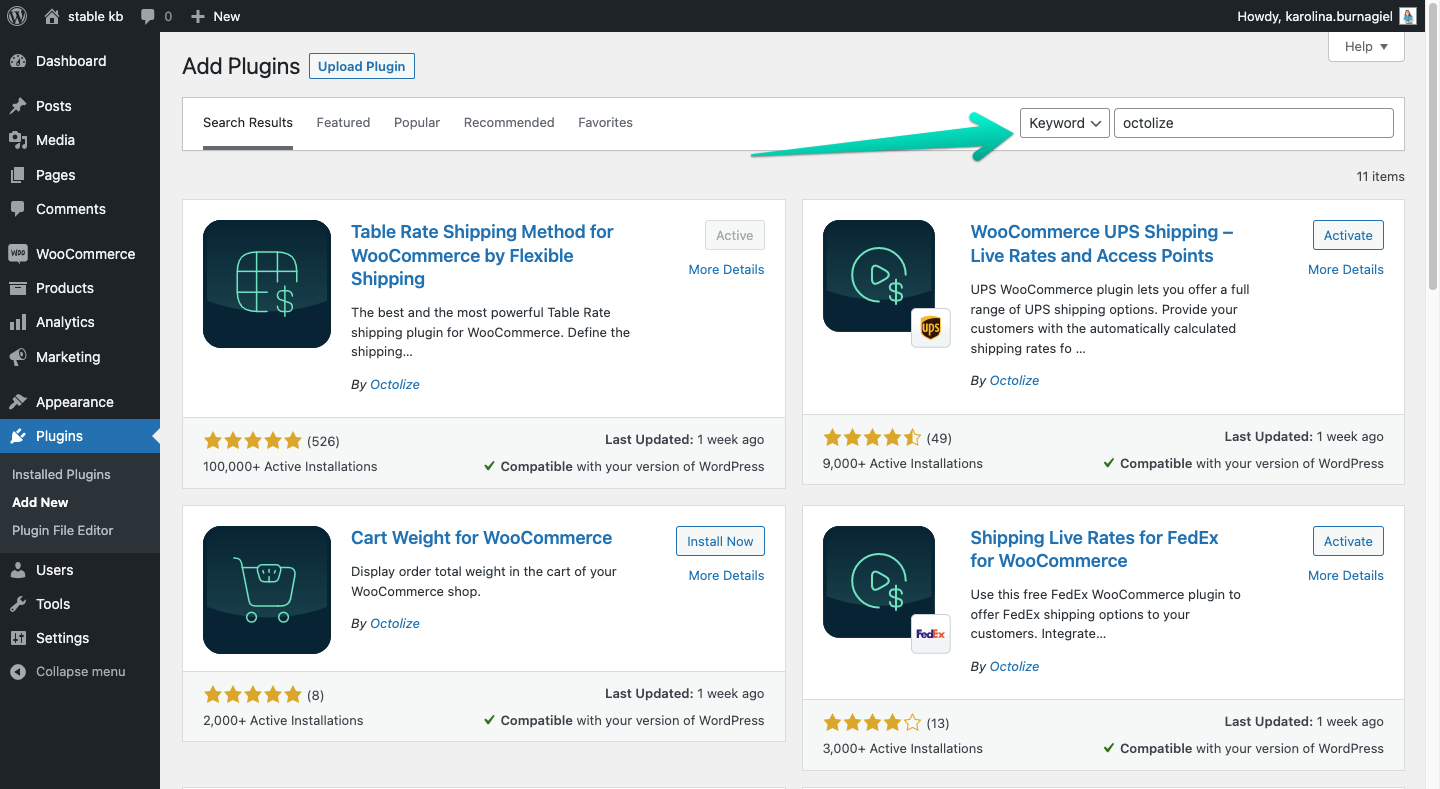
عندما تجد المكون الإضافي الذي تريد إضافته إلى WordPress الخاص بك، انقر فوق الزر"التثبيت الآن" الموجود بجوار رمز المكون الإضافي.سيبدأ التثبيت على الفور.
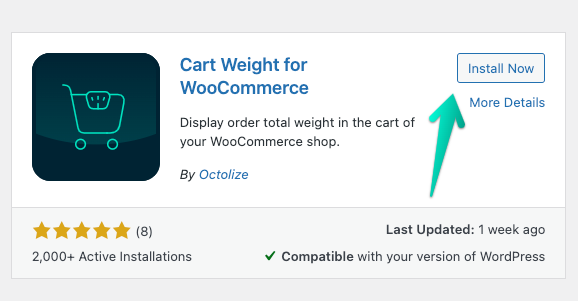
عند اكتمال التثبيت، سيظهر لكزر التنشيط .انقر عليه لتفعيل البرنامج المساعد وتكوينه.
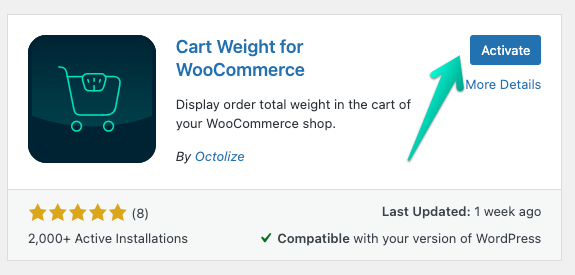
كيفية تثبيت مكون WordPress الإضافي عبر تحميل البرنامج الإضافي للمسؤول؟
تتطلب هذه الطريقة أن يكون لديك ملف WordPress الإضافي. ينطبق هذا عادةً على المكونات الإضافية المدفوعة التي يمكنك تنزيلها بعد الشراء. يمكنك أيضًا تنزيل ملف البرنامج المساعد من مستودع WordPress. لاحظ أن الملف يجب أن يكون بصيغة .zip للتثبيت. إذا قمت بتنزيل الملف من موقع المطور، فلا تقم بفك ضغطه أو إعادة تسميته.
بعد أن يكون الملف جاهزًا، انتقل إلى WordPress الخاص بك، ثمعلامة التبويب "المكونات الإضافية" في قائمة الشريط الجانبي، وانقر على الزر "إضافة جديد"، المشابه للمكونات الإضافية المجانية. في الجزء العلوي من الصفحة، سترىزر تحميل البرنامج المساعد .انقر عليه وقم بتحميل ملف ZIP باستخدام البرنامج الإضافي من جهاز الكمبيوتر الخاص بك. وأخيرًا، انقر فوقالزر "التثبيت الآن" لبدء عملية التثبيت.
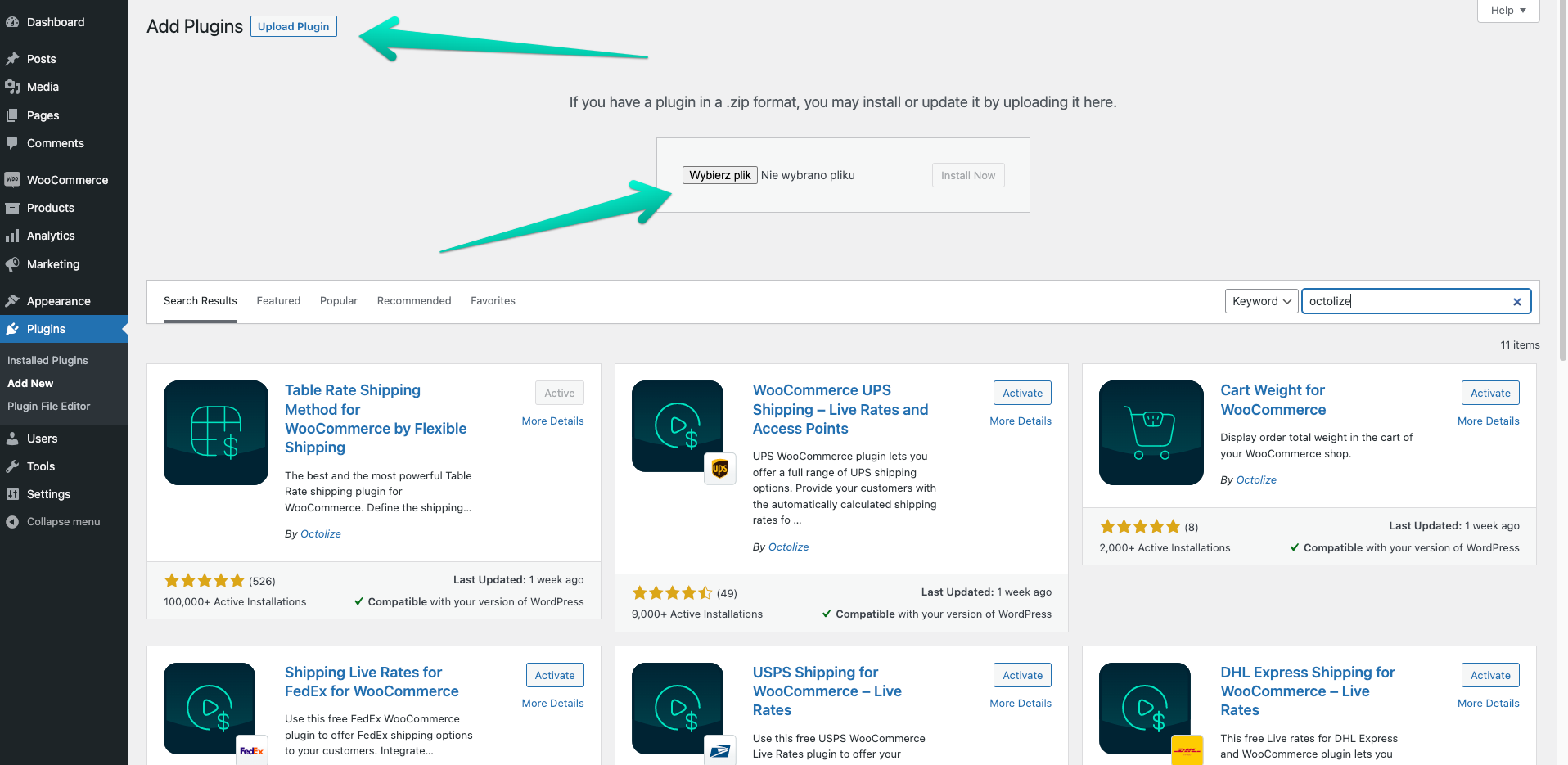
بعد اكتمال التثبيت، قم بتنشيط المكون الإضافي وتكوينه باستخدامزر تنشيط البرنامج المساعد .
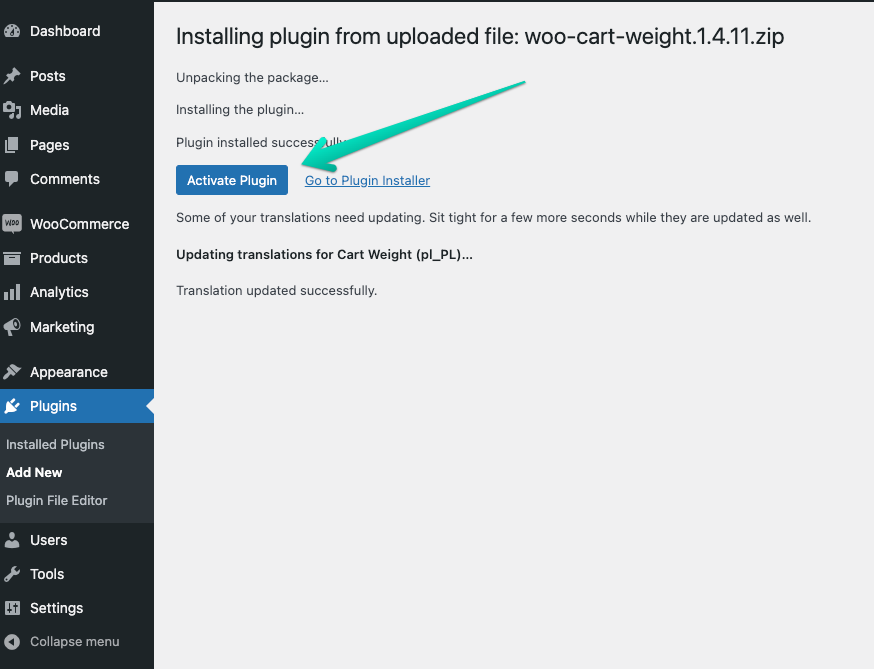

بالنسبة للمكونات الإضافية المتميزة، لا يزال من الضروري عادةً توصيل المكون الإضافي بالمطور لتمكين التحديثات. ويتم ذلك غالبًا من خلال مفتاح API، والذي يجب أن تتلقاه من مطور البرنامج الإضافي بعد الشراء.
تحسين الأداء – الحصول على أقصى استفادة من مكونات WordPress الإضافية
يعد تحسين سرعة موقع WordPress أمرًا ضروريًا لضمان تجربة مستخدم سريعة وسهلة وسلسة. يعد التعامل مع مكونات WordPress الإضافية بعناية أحد أهم الطرق للقيام بذلك. على الرغم من كونها مفيدة بشكل لا يصدق لتوسيع وظائف موقع الويب الخاص بك، إلا أن المكونات الإضافية يمكن أن يكون لها تأثيرات متضاربة على الأداء. يعد تدقيق المكونات الإضافية بشكل منتظم أمرًا بالغ الأهمية لضمان تحديثها باستمرار وأنك تحتفظ فقط بالمكونات الضرورية لعمل موقع الويب الخاص بك. علاوة على ذلك، من خلال حفظ نسخة ثابتة من صفحاتك، قد تؤدي المكونات الإضافية للتخزين المؤقت إلى تقليل أوقات التحميل بشكل كبير عن طريق تقليل كمية استعلامات قاعدة البيانات المطلوبة لعرض موقع الويب الخاص بك.
يعد تحسين إعدادات المكونات الإضافية لتحقيق الأداء الأمثل خطوة حاسمة تتجاوز إدارة المكونات الإضافية. تشتمل العديد من المكونات الإضافية على خيارات قابلة للتخصيص والتي، مع التعديلات الصحيحة، يمكن أن تحد من تأثيرها على أداء موقع الويب الخاص بك. تتمثل إحدى طرق تقليل أوقات التحميل غير الضرورية بشكل كبير في تقييد وظائف المكونات الإضافية كثيفة الاستخدام للموارد على المواقع التي تتطلبها بالفعل. وبالمثل، يمكنك تحسين سرعة موقع الويب الخاص بك بشكل كبير عن طريق اختيار المكونات الإضافية المصممة للسرعة وتجنب تلك التي تقوم بتحميل الكثير من البرامج النصية والأنماط. عند استخدامها جنبًا إلى جنب مع المكونات الإضافية الخاصة بك، قد تساعد شبكة توصيل المحتوى (CDN) في توزيع الحمل وتسريع توزيع المواد على المستهلكين في جميع أنحاء العالم.
مشكلات البرنامج المساعد الشائعة وكيفية حلها
يمكن أن تتراوح مشكلات المكونات الإضافية الشائعة في WordPress من التعارضات بين المكونات الإضافية إلى مشكلات التوافق بعد تحديث WordPress. غالبًا ما تظهر هذه المشكلات على شكل تباطؤ في موقع الويب، أو تعطل الوظائف، أو حتى شاشة الموت البيضاء، حيث يفشل تحميل موقع الويب الخاص بك تمامًا. تحدث تعارضات المكونات الإضافية عندما يتداخل مكونان إضافيان أو أكثر مع عمليات بعضهم البعض، غالبًا لأنهم يحاولون تعديل نفس الوظيفة أو جزء من البيانات بطرق غير متوافقة. لتشخيص هذه التعارضات وحلها، يُنصح باستخدام بيئة مرحلية حيث يمكنك إلغاء تنشيط جميع المكونات الإضافية ثم إعادة تنشيطها واحدًا تلو الآخر حتى تظهر المشكلة مرة أخرى. تساعد هذه العملية في تحديد المكون الإضافي (المكونات الإضافية) المخالفة. يعد التأكد من تحديث جميع المكونات الإضافية (ونواة WordPress الخاصة بك) أمرًا بالغ الأهمية أيضًا، حيث تعمل التحديثات غالبًا على إصلاح الأخطاء ومشكلات التوافق.
إذا كنت تواجه مشاكل في التوافق، فإن مراجعة وثائق البرنامج الإضافي أو منتديات الدعم يمكن أن تقدم لك الإرشادات والإصلاحات. غالبًا ما يقدم مطورو المكونات الإضافية تحديثات لإصلاح مشكلات التوافق، لذلك قد يتم حل العديد من الصعوبات عن طريق التأكد من أنك تستخدم أحدث إصدار من المكون الإضافي. إذا لم يتمكن أحد التحديثات من حل المشكلة، فقد يكون من المفيد الاتصال بفريق دعم المكون الإضافي وتزويدهم بتفاصيل دقيقة حول المشكلة. إنها فكرة جيدة أن تبحث عن البدائل التي توفر وظائف قابلة للمقارنة ولكن لا تزال قيد التطوير والدعم إذا لم يعد البرنامج الإضافي محدثًا أو مدعومًا. علاوة على ذلك، فإن وجود خطة احتياطية قوية يضمن أنه في حالة عدم إمكانية حل المشكلة على الفور، وهو أمر غير مرجح، يمكنك إعادة موقع الويب الخاص بك إلى الحالة التشغيلية على الفور.
كيفية حل مشكلات البرنامج المساعد الشائعة؟
لحل مشكلات المكونات الإضافية الشائعة:
- تأكد من تحديث جميع المكونات الإضافية والموضوعات وWordPress نفسه: سيضمن ذلك حل أي تعارضات محتملة.بالإضافة إلى ذلك، سيكون هذا أحد طلبات الدعم الأولى إذا تواصلت معهم للحصول على المساعدة.
- قم بإلغاء تنشيط المكونات الإضافية وإعادة تنشيطها واحدًا تلو الآخر لتحديد السبب: سيسمح لك ذلك بتحديد المكون الإضافي الذي توجد به مشكلة بالضبط.بهذه المعرفة، ستتمكن من عزل المشكلة والاتصال بمطور البرنامج الإضافي المعني.
- استخدم تقنيات استكشاف أخطاء تعارض المكونات الإضافية وإصلاحها، مثل الاختبار على موقع مرحلي: يعد وجود موقع مرحلي أحد أفضل الحلول لتتمكن من اختبار التغييرات دون عواقب على موقعك أو متجرك، بالإضافة إلى حل جميع أنواع مشكلات المكونات الإضافية.
- اتصل بمطور البرنامج الإضافي للحصول على الدعم إذا استمرت المشكلة: إذا لم تتمكن من حل المشكلة بنفسك، فاتصل بمطور البرنامج الإضافي.بالنسبة للمكونات الإضافية المجانية، قد يصل وقت الانتظار إلى عدة أيام، ولكن بالنسبة للحلول المدفوعة، يمكنك توقع المساعدة خلال الساعات القليلة القادمة.
عند الاتصال بدعم البرنامج الإضافي لتسهيل الدعم والحصول على المساعدة اللازمة في أسرع وقت ممكن، تذكر ما يلي:
- تأكد من أنك تستخدم أحدث إصدار من البرنامج المساعد.
- إذا حدثت المشكلة التي واجهتها في ظروف محددة، فيرجى تزويدنا بتعليمات مفصلة حول كيفية إعادة إنتاجها خطوة بخطوة.
- إذا كنت تستخدم WooCommerce، فأرفق حالة نظام WooCommerce الخاصة بك عبر حقل تحميل الملف المخصص أدناه.
- قدم أكبر قدر ممكن من المعلومات لدعم – إصدارات المكون الإضافي وWordPress الخاص بك، أو قم بتحميل ملف حالة نظام WooCommerce إذا كنت تستخدم WooCommerce.
الأمان أولاً – أفضل الممارسات لاستخدام المكونات الإضافية دون المساس بموقعك
عند استخدام مكونات WordPress الإضافية، يجب عليك استخدام عقلية الأمان أولاً لحماية موقع الويب الخاص بك من نقاط الضعف والهجمات المحتملة. لسوء الحظ، قد توفر مكونات WordPress الإضافية خطرًا منخفض المستوى على موقع الويب الخاص بك. ومع ذلك، من خلال الالتزام ببعض الإرشادات، يمكنك تقليل هذا الخطر بشكل كبير:
- قم بتنزيل المكونات الإضافية فقط من مصادر موثوقة، مثل دليل WordPress Plugin أو موفري المكونات الإضافية المتميزين الموثوق بهم.
- إن الحد من عدد المكونات الإضافية التي تستخدمها يمكن أن يقلل أيضًا من مخاطر الخروقات الأمنية، حيث يمكن أن يكون كل مكون إضافي نقطة دخول محتملة للمتسللين.
- قم بإزالة المكونات الإضافية التي لا تستخدمها وتظل غير نشطة.
- قم بتحديث المكونات الإضافية والموضوعات و WordPress بشكل منتظم لتصحيح أي ثغرات أمنية.
- تنفيذ كلمات مرور قوية وأذونات المستخدمين.
- الحفاظ على تدابير أمنية إضافية من جانب الخادم.
كيفية إدارة تحديثات البرنامج المساعد بأمان وكفاءة
تعد الطريقة المنهجية ضرورية لإدارة تحديثات مكونات WordPress الإضافية بشكل آمن وفعال لتجنب الاضطرابات وضمان أمان موقع الويب. أول الأشياء أولاً: قم بعمل روتين منتظم لتحديث التحديثات وتثبيتها، مع إعطاء الأولوية للإصلاحات الأمنية. تأكد من عمل نسخة احتياطية كاملة لموقع الويب الخاص بك قبل إجراء أي تحديثات حتى تتمكن من العودة إلى الإصدار السابق في حالة حدوث خطأ ما. قبل تنفيذ الترقيات لموقعك المباشر، استفد من البيئة المرحلية لاختبار التحديثات، خاصة بالنسبة للمكونات الإضافية المهمة أو المعقدة، للعثور على أي تعارضات أو مشكلات محتملة. قد توفر التحديثات التلقائية الوقت للترقيات البسيطة والمتعلقة بالأمان؛ ومع ذلك، لمنع حدوث مشكلات غير متوقعة، تحقق دائمًا من سجلات التغيير واختبر التحديثات الكبيرة يدويًا.
يمكن أن يساعدك الاحتفاظ بقائمة وظائف المكونات الإضافية وأحدث التحديثات أيضًا في تحديد الوظائف التي لا تزال مدعومة ومحدثة وفي تحديد ما إذا كان كل مكون إضافي ضروريًا حقًا.
كل ما تريد معرفته عن إضافات ووردبريس
في هذه المقالة، قدمنا لك كل ما تحتاج لمعرفته حول كيفية استخدام مكون WooCommerce الإضافي في WordPress. نأمل أن يكون هذا الدليل مفيدًا لشركتك وأن تكون مغامرتك مع WordPress أو WooCommerce ناجحة. ووردبريس سعيد!
